Подробное руководство по фавикону для сайта
Бесплатный генератор фавикона и советы: как подобрать фавикон, какие размеры нужны и как установить фавикон на сайт.
Что такое фавикон
Favicon (сокр. от англ. FAVorites ICON — «значок для избранного») — значок сайта или страницы. Отображается браузером в адресной строке перед URL страницы, а также в качестве картинки рядом с закладкой, в табах и в других элементах интерфейса. Лучше всего смотрится изображение, которое можно вписать в квадрат. Стандартные размеры — 16×16, 32×32, для некоторых браузеров и ОС нужны размеры 60×60, 120×120, 192×192.
Обычно используют формат ICO, но еще доступны PNG, GIF, JPEG, SVG. Файл формата ICO содержит несколько версий фавикона, некоторые браузеры могут выбрать не ту версию и использовать значок более низкого разрешения, поэтому некоторые веб-мастера советуют PNG.
Фавиконы появляются у ссылки в выдаче, на странице в браузере, в разделе закладок и на главном экране смартфона, если пользователь решит отправить ссылку на главный экран для быстрого доступа.
В России фавиконы в выдаче поддерживает Яндекс:
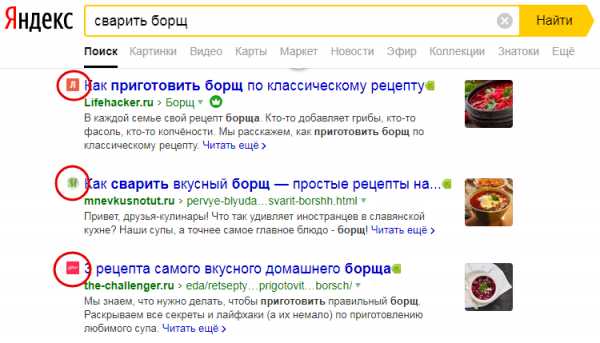 Сайты с фавиконами в выдаче Яндекса
Сайты с фавиконами в выдаче Яндекса
В российских результатах поиска Google фавиконов пока нет. В прошлом году
Google тестировал фавиконы в выдаче для пользователей из Великобритании, это заметил оптимизатор Рик Родригес и выложил скриншот в свой Твиттер:
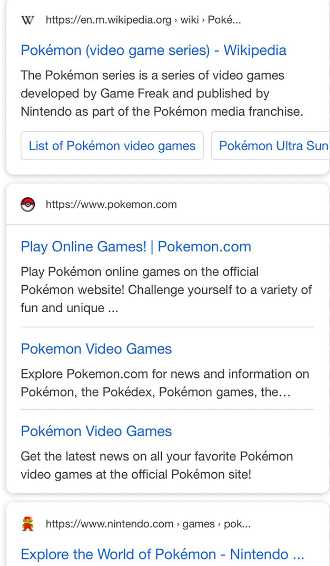 Выдача Google в Великобритании
Выдача Google в Великобритании
Хотя в результатах иностранного поисковика фавиконов нет, они все равно отображаются на вкладках браузера и в закладках.
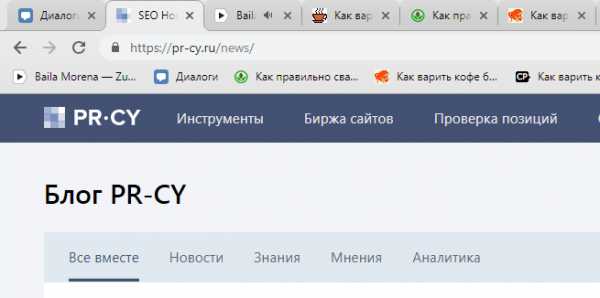 Сайты с фавиконами на вкладках и на панели закладок
Сайты с фавиконами на вкладках и на панели закладокЗачем нужен фавикон
Иногда на форумах новички спрашивают, дает ли использование favicon.ico бонусы при раскрутке. Использование фавикона не влияет на оптимизацию кода сайта, поисковики не ставят сайты с фавиконом выше в выдаче и не понижают позиции за его отсутствие. Тем не менее, у фавикона есть другие плюсы.
Разберем, для чего нужен файл favicon.ico и можно ли без него обойтись.
- Выделяет сайт в выдаче
Favicon
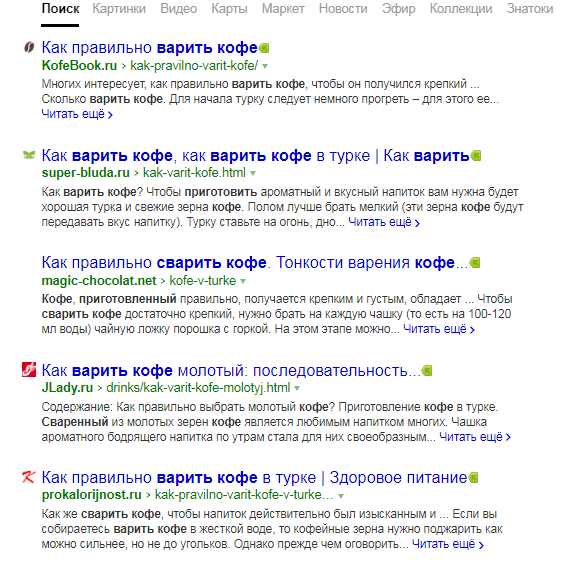 Сайт без фавикона в выдаче среди прочих
Сайт без фавикона в выдаче среди прочих- С фавиконом сайт запоминается лучше
Иконка для сайта — элемент бренда. Пользователь лучше запомнит логотип из фавикона и свяжет его с брендом, если будет видеть его на сайте и других площадках.
- Упрощает поиск нужного сайта
В закладках и истории проще искать нужный сайт не по тексту заголовка, а по опознавательной картинке — знакомому фавикону.
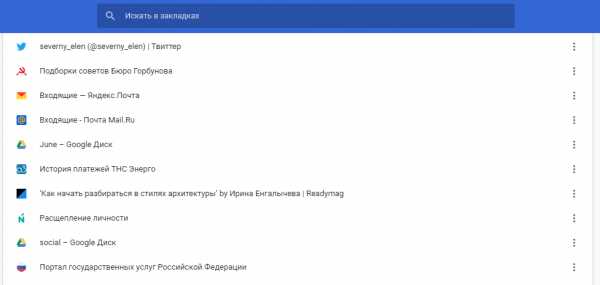 Закладки в Google Chrome
Закладки в Google Chrome- Избавляет от ошибки в лог-файлах
Браузеры запрашивают файл favicon.ico и если не находят строку с указанием фавикона, сервер отмечает в логах ошибку 404.
К примеру, такую:
Failed to load resource: net::ERR_EMPTY_RESPONSE (20:00:55:963 | error, network) at http://localhost:8383/favicon.ico
Фавикон из картинки: какую выбрать
Если сайт представляет компанию, в фавикон лучше поставить логотип бренда или его фрагмент, если логотип сложный, детализированный или вытянутый. Если логотипа нет, подберите изображение и цветовую гамму по ассоциации с тематикой сайта.
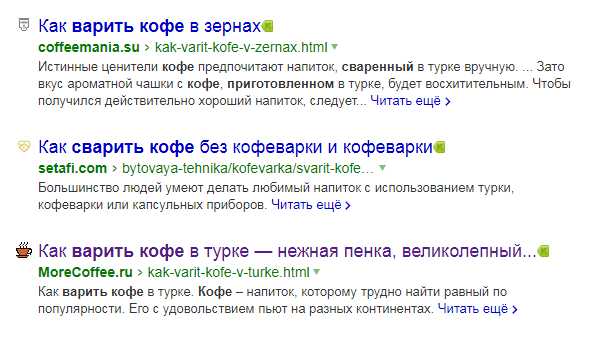 Фавикон с чашкой для сайта о кофе выглядит гармоничнее
Фавикон с чашкой для сайта о кофе выглядит гармоничнееРаньше любая иконка бросалась в глаза, потому что не все сайты их ставили. Сейчас выделиться сложнее, по запросу «как варить кофе» сайт без фавикона нашелся только на восьмой странице. Привлечь внимание лучше яркой контрастной иконкой, иногда для этого ставят стрелку, указывающую на сайт.
Фавикон в выдаче, на вкладках браузера и в закладках очень маленького размера, детализированное изображение никто не разглядит. Подберите картинку, где будет минимум деталей, два-три цвета, однозначное прочтение смысла.
Фавикон не будет выделять сайт в выдаче, если у конкурентов будут такие же картинки. Банальные популярные иконки лучше не использовать.
Как создать favicon для сайта
Есть три самых распространенных способа:
- Специальный плагин для Photoshop
Позволяет работать этому популярному редактору изображений с форматом ico. - Специальные программы для изготовления фавиконов
Они специально «заточены» для изготовления иконок для сайта. - Онлайн генератор favicon
Самый простой и доступный способ — загрузить картинку в генератор, который сделает иконку для сайта из любого изображения. Иконка получится красивее, если изображение-донор кадрировать до квадрата.
RealFaviconGenerator сделает фавиконы для разных платформ и браузеров. Если вам достаточно одного значка, Генератор от PR-CY отконвертирует изображение в файл ICO 16х16.
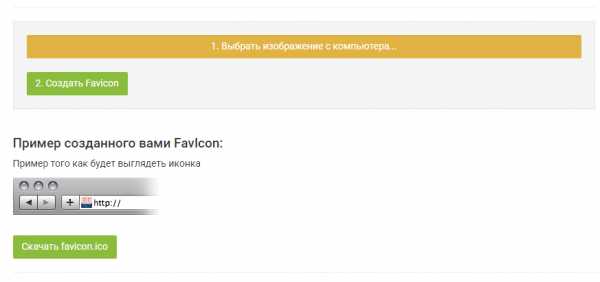 Панель бесплатного генератора фавикона
Панель бесплатного генератора фавиконаКак установить фавикон на сайт
Созданную картинку для фавикона нужно сохранить ее в корне сайта и добавить ссылку на размещенный файл в HTML-код главной:
...
<link rel="тип ресурса" href="http://путь-до-файла" type="тип передаваемых данных">
...
От формата файла зависит тип передаваемых данных. Для ICO это «image/x-icon» или «image/vnd.microsoft.icon», для PNG — «image/png» и аналогично для других форматов.
Для мобильных устройств часто прописывают отдельные фавиконы, указывая, к примеру, rel=»apple-touch-icon».
Прямое указание на файл нужно не всем браузерам, но лучше его сделать, чтобы значок точно появился на месте фавикона. Разным страницам сайта можно указать разные фавиконки, к примеру, веб-мастер может установить разные цвета одной иконки для блога, каталога и форума.
Фавиконка не появится сразу после установки кода, нужно дождаться, пока поисковик ее проиндексирует.
Размер фавикона для браузеров и устройств
С технической точки зрения быстрее и проще сделать одну иконку ICO, PNG или SVG для всех устройств. С точки зрения юзабилити лучше сделать несколько для разных устройств и браузеров, потому что они могут отличаться внешне — где-то требуется больший размер, где-то достаточно небольшого файла.
Если мобильный пользователь захочет добавить ссылку на сайт на главный экран смартфона, в Android и iOS иконкой для ссылки станет фавикон.
Если это возможно, ориентируйтесь на каждую платформу, с которой пользователи могут открыть сайт.
Популярные десктопные браузеры
Стандартно для фавикона делают файл favicon.ico, он поддерживается всеми браузерами, но можно выбрать и другой формат. Обычно рекомендуют установить несколько размеров фавикона для разных случаев: 16×16, 32×32 и 48×48.
Пример кода:
<link rel="icon" type="image/png" href="/icons/favicon.ico"> <link rel="icon" type="image/png" href="/icons/favicon.ico"> <link rel="shortcut icon" href="/icons/favicon.ico">
Фавикон в HTML5
В HTML5 с помощью расширенного описания можно указать размеры и формат иконки. Для файла ICO, в котором несколько фавиконов, можно указать размеры в атрибуте sizes через пробел. Для фавикона в векторе укажите размер «any».
Пример кода:
<link rel="icon" href="favicon.png" type="image/png"> <link rel="icon" href="favicon.ico" type="image/vnd.microsoft.icon"> <link rel="icon" href="favicon.svg" type="image/svg+xml">
Android
Для Android рекомендуют сделать иконку в формате PNG 192×192, можно использовать прозрачность.
Указать фавикон и его расположение для Android можно через спецификацию The Web App Manifest. В ней описан простой JSON-файл, в котором веб-мастера указывают иконки, размеры и форматы для сайта или приложения. Его поддерживают Chrome, Opera, Samsung Internet и Firefox.
Манифест указывают с помощью:
<link rel="manifest" href="/icons/site.webmanifest">
Пример кода:
{
"name": "My App",
"icons": [{
"src": "64.png",
"sizes": "64x64"
}, {
"src": "192.png",
"sizes": "192x192"
}],
"display": "fullscreen",
"orientation": "landscape",
"theme_color": "tomato",
"background_color": "cornflowerblue"
}
Apple
Для iOS рекомендуют делать иконку PNG размером 180×180. В документации Safari такие называются Web Clips, в них не должно быть прозрачности, углы автоматически округлятся при добавлении на главный экран. Это значок высокого расширения, он будет отображаться и в других браузерах.
Пример кода:
<link rel="apple-touch-icon" href="/icons/apple-touch-icon.png">
Apple поддерживает и другой формат иконок. Для закрепленных вкладок в Safari и кнопок на Touch Bar в MacBook есть возможность указать монохромную векторную маску и цвет, который ее заполнит при наведении.
Настраивают с помощью .
Пример кода:
<link rel="mask-icon" href="mask.svg" color="red"> <link rel="mask-icon" href="/icons/safari-pinned-tab.svg" color="#5bbad5">
Edge и IE 12
Цвет файла и фона для иконки можно указать с помощью метаданных в HTML.
Пример кода:
<meta name="msapplication-TileColor" content="#da532c"> <meta name="msapplication-config" content="/icons/browserconfig.xml">
У Microsoft есть «Browser configuration schema reference» — XML-документ, в котором перечислены различные значки, соответствующие интерфейсу. Файлы конфигурации браузера позволяют задавать настройки с помощью внешних XML-файлов.
Пример кода:
<browserconfig> <msapplication> <tile> <square70x70logo src="/mstile-70x70.png"> <square150x150logo src="/mstile-150x150.png"> <square310x310logo src="/mstile-310x310.png"> <wide310x150logo src="/mstile-310x150.png"> <tilecolor>#da532c</tilecolor> </wide310x150logo></square310x310logo></square150x150logo></square70x70logo></tile> </msapplication> </browserconfig>
Зачастую для сайта хватит фавикона одного или трех размеров, чтобы они выглядели нормально. Но лучше уделить немного времени и отдельно прописать файлы для разных ОС и браузеров, чтобы фавикон выглядел качественно на любом устройстве в выдаче поисковика, на вкладке, панели закладок и на экране смартфона.
pr-cy.ru
Размер фавикона для сайта
В веб-дизайне, как вы наверняка знаете, важна каждая деталь. Человек, перешедший на ваш ресурс, не видит каждый из элементов отдельно, а воспринимает весь образ пакетом, состоящим из других мелких деталей. Таким образом, если вы упускаете что-либо в процессе разработки своего ресурса, эта деталь в дальнейшем может испортить весь комплекс, всю композицию.
Такой мелочью может стать, например, фон кнопки, неправильно подобранный шрифт какого-то небольшого элемента и даже фавикон. И вправду, посмотрите сами- крупные, известные сайты имеют индивидуальную иконку, которая обозначает его в разделе “Закладки” в браузере пользователя. Без нее разработчикам ресурса не удалось бы создать ту композицию, к которой они стремились изначально.
Поэтому и вы, создавая дизайн для своего сайта, должны позаботиться о такой детали, как фавикон. В этой статье мы расскажем о том, как подбирать его под общий стиль ресурса, а также о том, какие размеры должны быть у этого изображения.
Иконка сайта

Сперва определимся, что же представляет собой этот элемент. Прямо сейчас взгляните на название вкладки вашего браузера. Как видите, слева от него есть маленькое изображение, обозначающее упрощенную версию логотипа ресурса. Такая же картинка есть и возле названия сайта, отображенного в результатах поисковой выдачи. Именно на нее ориентируется пользователь, когда видит титул.
Многие вебмастера понимают, что такая картинка нужна — но мало кто знает, какой размер фавикона для сайта будет наиболее подходящим. Поэтому в этой статье мы не только дадим информацию о том, как делать такую иконку и каким образом можно установить ее на ваш ресурс, но и расскажем о размерах изображения.
Предназначение фавикона
Итак, картинка возле заголовка сайта служит для идентификации. Это ее первоначальное предназначение: выразить сайт, назание которого мы видим, и выделить его в глазах остальных. Делается это максимально просто за счет использования графики: мы интуитивно воспринимаем информацию в картинках гораздо быстрее и легче, чем в текстовом формате. Фавиконы способствуют нам в этом. Но не стоит забывать, что размер фавикона минимален в глазах пользователя. Это не логотип в “шапке” сайта, который может содержать дополнительные сведения в виде надписей, каких-то уточнений или контактной информации. Все, что может быть изображено в иконке возле названия, должно максимально подходить под размер фавикона. А он, как уже было обозначено, просто миниатюрный (всего 16 на 16 пикселей).
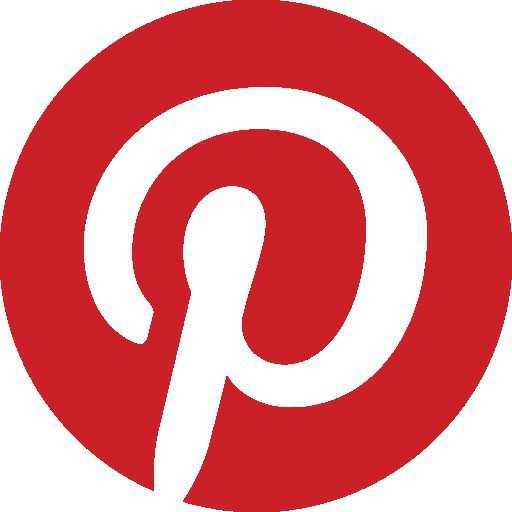
Как подобрать фавикон?
Так каким же образом вебмастер может разработать иконку для своего сайта? Следует заметить, что просто сжать логотип сайта, чаще всего, не получится. На эмблемах, которые ставят в виде лого того или иного ресурса, зачастую видны разные элементы, которые не всегда будут корректно отображаться в миниатюрном виде. Лучше сразу же отказаться от такой затеи.
Разумеется, размер фавикона не позволяет говорить и о том, чтобы просто вставить туда надпись. Любой текст будет просто незаметен при таком разрешении. Нужно разработать новую иконку, которая бы передавала стиль сайта. Для поиска решений, опять же, давайте обратимся к крупнейшим площадкам.
Многие используют в виде фавикона стилизованную первую букву названия сервиса. Так поступают, например, Bing, Yahoo, Yandex, Wikipedia, Google. Есть и другой подход — если у вас короткое имя сайта, можете установить его в качестве фона своей иконки. Чтобы размер фавикона (в пикселях он достигает, повторю, 16 на 16 точек) позволял корректно показывать эту надпись, она должна быть не длиннее 3 букв. Так поступает, например, сервис Aol.
Как создать фавикон?
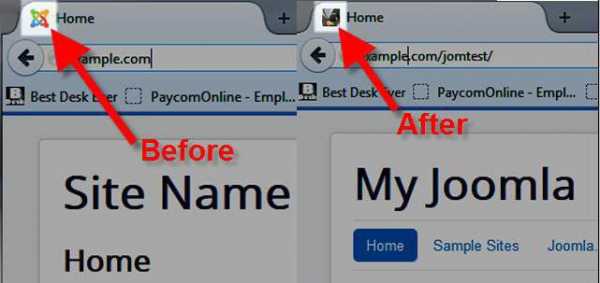
Сделать иконку для названия сайта можно несколькими способами. Конечно же, самый простой — это работа с разными готовыми решениями. Речь может идти о каких-нибудь сервисах или программах, которые позволяют из полноценного изображения сделать иконку путем уменьшения его. Однако, я бы рекомендовал заняться разработкой такого логотипа собственными силами. Это, во-первых, даст возможность чему-то научиться; а во-вторых, предоставит большее количество инструментов. Все, что вам нужно будет уметь для этого -что рисовать, а также знать, какого размера фавикон должен быть в конечном варианте. О размере иконки для сайта мы поговорим чуть позже, а пока отметим некоторые тонкости работы с такими изображениями. В частности, не упоминая размер фавикона для сайта, следует уточнить формат такого изображения. Как отмечают опытные дизайнеры, картинка должна быть сохранена в виде .PNG (24-битном), либо же как файл.ICO.
Произвести сохранение картинки можно, например, при помощи Photoshop, где и будет рисоваться эмблема.
Размеры фавикона
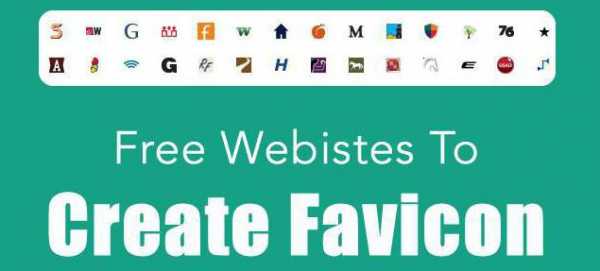
Итак, теперь поговорим о том, насколько большой должна быть картинка, которую мы видим рядом с названием сайта в поисковой выдаче. По умолчанию, как уже говорилось, ее размер составляет всего 16 пикселей (по каждой из сторон). Однако если вы попробуете редактировать это изображение в “Фотошопе”, сами убедитесь в том, насколько это неудобно. Поэтому рекомендуем работать с увеличенной картинкой, которую в дальнейшем можно будет просто сжать по краям и сохранить в требуемом формате.
Мультиплатформенность
Однако говоря о том, какого размера фавикон должен быть на вашем сайте, нужно помнить еще одну вещь. Не все платформы отображают картинку ресурса одинаково. Например, устройства с Retina-дисплеем “видят” ваш фавикон в размере 32 на 32 пикселя. А в Safari и на новой платформе Windows, и вовсе, эти иконки достигают размера 64 пикселей.
Поэтому рекомендуем сохранить разные версии иконки и в дальнейшем просто предусмотреть ее изменение в зависимости от платформы пользователя. Еще один интересный момент — можно попробовать загрузить иконку в наибольшем формате, рассчитывая на то, что она будет “сжиматься” в зависимости от браузера.
Посторонние редакторы
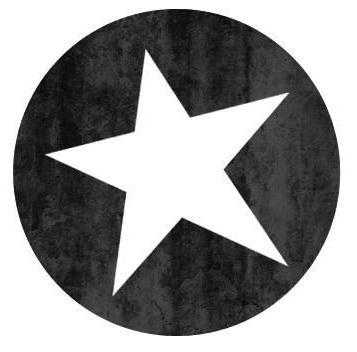
Конечно, хорошо, если вы разбираетесь в Photoshop и знаете, какой размер фавикона должен быть и как его достичь, сохраняя свое изображение. Однако есть масса новичков, которые просто не сталкивались с графическими редакторами настолько плотно раньше, поэтому не могут так просто нарисовать нужное изображение. Чтобы помочь таким вебмастерам, существуют различные сервисы, позволяющие в автоматическом режиме делать интересующую вас иконку. Многие из них даже бесплатны, что и вовсе не требует никаких вложений со стороны пользователя.
Для работы иногда нужно лишь зарегистрироваться, но, как вы понимаете, делается это единожды — ведь не так часто компании меняют фавикон. Взгляните хотя бы на Google, который каждый день изменяет логотип, но не трогает иконку.
Как установить фавикон?
Вообще, настроить свой сайт таким образом, чтобы на нем корректно отображалось нужное вам изображение, очень просто. Достаточно выполнить ряд несложных действий, которые позволят поисковым системам, а также простым браузерам считывать информацию.
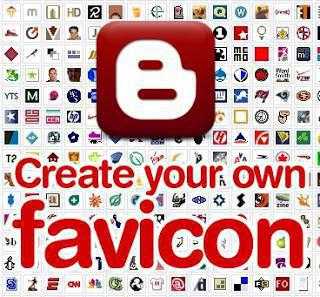
Для этого полученное изображение необходимо сохранить с именем favicon.ico и поместить в корень своего ресурса. Все, теперь ваше изображение станет распознаваться автоматически, и по происшествии некоторого времени оно будет привязано к вашему сайту.
Кроме такой привязки можно добавить еще одну строчку, которая будет “подсказывать”, где находится ваша иконка. Выглядит он следующим образом:
<link rel=»shortcut icon»href=»адрес иконки” />
Установить код следует в шапку сайта.
Выводы

Итак, прочитав нашу статью, вы разобрались с тем, какого размера должен быть фавикон для сайта и что это вообще такое. Также, я думаю, вы поняли, что поиск подходящей иконки для вашего ресурса — это необходимость, ведь это играет вам на руку как с точки зрения повышения узнаваемости, так и в плане какого-то дополнительного выделения среди ваших конкурентов. По крайней мере, крупнейшие сайты поступают таким же образом, что можно брать в качестве яркого примера. Да и потом, усилий это особых не вызывает — сделав фавикон раз и установив его правильно на свой сайт, вы можете забыть о нем на следующие несколько месяцев.
Поэтому смело экспериментируйте, придумывайте что-то новое, старайтесь — и все получится!
fb.ru
создать и установить иконку на сайт
Иконка веб сайта в браузере и в поисковике
Иконка сайта – это специальный значок сайта, который отображается в браузерах пользователей интернета. Данный инструмент получил название favicon.
<link rel=»SHORTCUT ICON» href=»/favicon.ico» type=»image/x-icon»>
Название «Favicon» — это английское сокращение от слов FAVorites ICON, что в переводе обозначает «значок для избранного». Иконка веб сайта в браузере отображается в адресной строке, непосредственно перед url-адресом страницы. Так же иконку веб сайта в браузере можно увидеть во вкладках и рядом с закладками.
Если же владелец ресурса никогда не задавался вопросом, как добавить иконку на сайт, то по умолчанию в качестве картинки будет отображаться значок браузера.
Помимо отображения в браузерах, Favicon отображается и в поисковиках: иконка сайта в Яндексе ставиться слева от названия ресурса, аккурат напротив цифры, показывающей место ресурса в выдаче по введенному пользователем поисковому запросу.
Итак, после того, как стало понятно, зачем нужна иконка для сайта и где она отображается, можно перейти к описанию того, как сделать иконку для сайта самостоятельно и как добавить ее на сайт.
Создание иконки для сайта
Существует несколько способов, как сделать иконку для сайта. Самым простым вариантом является создание иконки для сайта с помощью онлайн сервисов, в которые загружается квадратное изображение, из которого система автоматически формирует картинку выбранного размера в нужном формате. Один из таких сервисов по созданию Favicon’ок онлайн находится здесь.
Как еще сделать иконку для сайта? Весьма популярно создание иконки для web сайта с помощью специальных программ, позволяющих редактировать изображения по своему усмотрению. Обычно программы отличаются между собой инструментами, встроенным функционалом и, конечно, пользовательским интерфейсом. Одни программы для создания иконок на сайт позволяют одновременно редактировать несколько картинок, другие дают возможность использовать градиентную заливку или 3D эффекты, а третьи имеют простой и понятный интерфейс. Скачать программу для создания иконок можно как здесь, выбрав любую из предложенных, так и поискав в поисковиках:
Так же можно самостоятельно нарисовать иконку для сайта в фотошопе. Данная универсальная программа для редактирования изображений позволяет рисовать все что угодно. Можно рисовать лого фирмы, писать буквы особыми шрифтами и т.д., главное помнить, что нарисованная иконка сайта так или иначе должна быть связана с общим оформлением ресурса или с его контентом, ведь именно тогда она будет лучше запоминаться вашим посетителям.
Для того, чтобы сохранить нарисованную иконку для сайта в фотошопе, нужно нажать «сохранить как» и выбрать специальный формат .ico.
Если вы не обнаружили у себя этот формат, не отчаивайтесь — просто стандартный набор форматов изображений Photoshop’а не включает его в себя. Но его очень легко добавить, достаточно лишь скачать плагин ico-формата и распаковать его в папку C:ProgramFilesAdobeAdobePhotoshopCS2Plug-InsFileFormats, после чего при сохранении изображений командой «Сохранить как» в списке доступных форматов появится строчка ICO (Windowsicon)(*.ICO).
Иконки для сайта: размер 16х16 или 32х32?
Размер иконки сайта обычно составляет 16х16 пикселей, допускается так же использование размера 32х32. Но стоит учесть, что в браузере в любом случае рисунок будет уменьшен и приведен к формату 16х16 пикселей, так что не стоит даже пытаться втиснуть туда высокохудожественное изображение, его все равно не будет видно на маленьком значке, намного лучше будут смотреться читаемые буквы и логотипы.
Формат иконки для сайта
На сегодняшний день универсальным форматом иконки для сайта считается формат .ico, так как именно его поддерживают все самые популярные браузеры: Google Chrome, Internet Explorer, Firefox, Opera и Safari. Следующие по универсальности форматы иконки для webсайта – PNG, JPEG, и GIF их поддерживают все браузеры, кроме Internet Explorer’а. А вот анимированные иконки для сайта GIF-формата поддерживают только Firefox и Opera.
Все возможности поддержки браузерами форматов иконок для сайтов представлены ниже:
Когда картинка создана и сохранена в нужном формате, можно переходить к тому, как установить иконку на сайт.
Как добавить иконку на сайт? Установка иконки на сайт
Первым нужно сделать не что иное, как добавить иконку на сайт в прямом смысле слова. Нужно загрузить изображение иконки, сохраненное в выбранном формате, на сервер: в корневую папку сайта (обычно она называется public_html). Как загрузить иконку на сайт? Это можно сделать с помощью специальных программ, помогающих соединиться по FTP или же в менеджере файлов, через панель управления сайтом.
После того, как вставка иконки на сайт произведена, необходимо сделать так, чтобы изображение отображалось в браузере. Для установки иконки на сайт (отображения в браузере) необходимо прописать специальный код и поместить его в правильное место.
Html код иконки для сайта
<link rel=»SHORTCUT ICON» href=»/favicon.ico» type=»image/x-icon»>
Обратите внимание на тип картинки иконки, его нужно прописывать в «type».
Например, если у вас картинка иконки имеет формат GIF, тогда код будет выглядеть следующим образом:
<link rel=»SHORTCUT ICON» href=»/favicon.gif» type=»image/gif»>
Данный Html код иконки для сайта нужно вставить в произвольном месте между тегами <head> и </head> в файл страницы, на которую нужно поставить иконку.
Если вам нужна в wordpress иконка сайта, то необходимо отредактировать файл header.php, в который вставляется этот же код.
Итак, вы теперь знаете, как установить иконку на сайт самостоятельно.
Как поменять иконку сайта? замена иконки сайта
Если вас интересует, как изменить иконку сайта, значит, она уже есть у вас на сайте. Смена иконки сайта осуществляется практически по той же схеме, что и добавление. Для замены иконки сайта первым делом также необходимо нарисовать новую картинку и сохранить ее в нужном формате. Далее сохраненное изображение добавляется на сайт в корневую папку. После этого необходимо найти файл, где уже есть прописанный html код иконки для сайта между тегами и проверить его правильность. Если в коде прописаны верный путь к новой картинке, а так же ее название и формат, то браузер будет отображать изображение на вкладках, сразу после сохранения файла и обновления страницы.
Итак, теперь вы знаете и как сменить иконку сайта на новую.
Статьи по теме:
Самостоятельное продвижение сайтов в Интернете
Как закрыть внешние ссылки от индексации
Как подобрать ключевые слова на сайт
Где взять контент для сайта
Какой URL добавить на страницу
seokleo.ru
форматы, поддержка, автоматизация / Habr
На сегодняшний день favicon — это не просто значок 16×16 во вкладке браузера. Он является важной составляющей интерфейса, а также играет немаловажную роль в прогрессивных веб-приложениях. Существует немало способов подключения и использования favicon, о которых я расскажу в данной статье.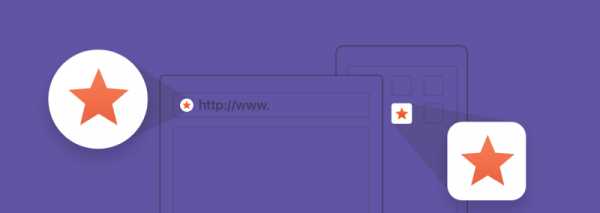
В каком формате должен быть фавикон?
Раньше основным форматом фавикона был формат ICO. Его главная особенность заключалась в том, что файл такого формата мог хранить в себе несколько вариантов размеров иконки. Сейчас формат ICO считается устаревшим, на смену ему пришёл формат PNG с новыми возможностями по взаимодействию с иконкой.
Помимо PNG, поддерживается формат SVG. Но у него, к сожалению, невысокая поддержка на данный момент. Однако этот формат идеально подходит для фавиконов, его использование намного бы упростило нам жизнь. Будем надеяться, что ситуация скоро изменится.
Фавикон может быть создан ещё в нескольких форматах, например, в формате GIF или JPEG, но проблемы с поддержкой делают их использование нецелесообразным.
HTML5 и атрибут sizes
Атрибут sizes пришел в нашу жизнь с HTML5. Благодаря ему браузер или устройство может выбрать необходимый размер фавикона. Атрибут sizes указывается в формате [ширина х высота] без указания единиц. Если в файле хранится сразу несколько иконок, можно задавать их размеры через пробел. Ключевое слово any указывает, что иконка может масштабироваться до любого размера, например, если она хранится в векторном формате SVG.
<link rel="icon">
<link rel="icon" any">
Пора ли отправлять ICO на свалку?
Как я уже сказала, формат ICO сегодня уже можно считать устаревшим, но значит ли это, что от него нужно срочно избавиться? Ответ, как всегда, неоднозначный. Есть случаи, когда формат ICO ещё может сослужить вам хорошую службу. Приведу несколько примеров оправданного использования фавикона в формате ICO в разных операционных системах и поговорим об альтернативах.
Windows
Начнём, пожалуй, с Windows.
До 11 версии формат PNG в IE не поддерживался, поэтому для IE10 и более младших версий по-прежнему необходимо использовать формат ICO. А вот с IE11 смело можно переходить на PNG. Для устаревших браузеров Microsoft рекомендует размеры 16х16, 32х32 и 48х48 для фавиконов формата ICO.
Начиная с IE9, сайты получили возможность быть закрепленными в меню и панели задач, а с приходом IE11 и Windows 8.1 появилась возможность создавать закрепленные сайты в виде живых плиток. По умолчанию изображением на плитке будет фавикон, но только не для больших и широких плиток, для которых нужно задавать изображение специального размера. Сделать это можно следующими способами: добавив теги метаданных в разметку веб-страницы или файл конфигурации браузера.
Сначала давайте рассмотрим первый способ.
Определение фавикона в устройствах Windows с помощью метаданных в <head>:
<meta name="msapplication-TileImage" content="images\tileimage.jpg">
Если мы хотим указать иконки для больших плиток, это можно сделать с помощью следующих метаданных:
<meta name="msapplication-square70x70logo" content="images/smalltile.png">
<meta name="msapplication-square150x150logo" content="images/mediumtile.png">
<meta name="msapplication-wide310x150logo" content="images/widetile.png">
<meta name="msapplication-square310x310logo" content="images/largetile.png">
Можно указать цвет фона плитки:
<meta name="msapplication-TileColor" content="#009900">
Можно указать имя закрепленного сайта:
<meta name="application-name" content="Rick and Morty">
Если нет этих метаданных, то в качестве имени используется значение в <title> страницы.
Можно указать текст дополнительной подсказки, появляющейся при наведении указателя мыши на ярлык закрепленного сайта в меню “Пуск” Windows или на рабочем столе:
<meta name="msapplication-tooltip" content="Title">
Можно даже определить адрес документа:
<meta name="msapplication-starturl" content="./">
И тогда независимо от того, какую страницу пользователь перетащил на панель задач, закрепленный сайт будет открывать указанный адрес.
Есть ещё много других метаданных, которые, например, определяют цвета кнопок навигации в браузере или делают плитки динамичными.
Начиная с IE11 Windows 8.1 и Edge Windows 10 можно закрепить веб-сайт с помощью файла конфигурации браузера. Это удобно: создать один файл browserconfig.xml и поддерживать, и подключать его на каждой странице, если у нас есть несколько страниц, которые будут использовать одни и те же плитки.
Вызов файла в <head>:
<meta name="msapplication-config" content="browserconfig.xml">
browserconfig.xml
<?xml version=”1.0" encoding=”utf-8"?>
<browserconfig>
<msapplication>
<tile>
<square70x70logo src="/img/favicons/mstile-70x70.png"/>
<square150x150logo src="/img/favicons/mstile-150x150.png"/>
<square310x310logo src="/img/favicons/mstile-310x310.png"/>
<wide310x150logo src="/img/favicons/mstile-310x150.png"/>
<TileColor>#000000</TileColor>
</tile>
<notification>
<polling-uri src="notifications/contoso1.xml"/>
<polling-uri2 src="notifications/contoso2.xml"/>
<polling-uri3 src="notifications/contoso3.xml"/>
<frequency>30</frequency>
<cycle>1</cycle>
</notification>
</msapplication>
</browserconfig>
square70x70logo, square150x150logo, wide310x150logo, square310x310logo — элементы, внутри которых объявляются изображения для различных размеров плитки.
Microsoft рекомендует брать больший размер изображений в целях поддержки экранов с высокой плотностью пикселей. Желательно, чтобы размер исходного изображения примерно в 1.8 раза превышал размер целевой плитки, чтобы его можно было увеличивать и уменьшать. Например, для 70х70 рекомендуемый размер 128х128, а для широкой плитки 310×150 исходное изображение имеет размер 558×270.
Если плитка сайта статическая, то вышеперечисленных элементов будет достаточно. Если же предполагается динамическая плитка, то необходимо добавить элемент <notification>. Этот элемент может включать в себя до 5 элементов <polling-uri>, содержащих в атрибуте src пути к соответствующим xml-файлам уведомлений. Также внутри этого тега содержится элемент <frequency>, значение которого указывает в минутах интервал между обращениями к сайту за обновлением уведомлений, то есть живая плитка будет обновляться каждые, например, 30 минут. Да, значение не произвольное, а только 30, 60, 360, 720 или 1440.
Наконец, есть внутри тега <notification> еще элемент <cycle>, отвечающий за способ повторения уведомлений (может принимать значения от 0 до 7). Шаблоны доступны только для средних, широких и больших плиток.
Новый интерфейс Metro предлагает несколько новых принципов дизайна, например, «белые силуэты», используемые большинством предустановленных программ.
С помощью платформы уведомлений Windows сайт может за один раз показывать на плитке до пяти текстовых сообщений или сообщений с изображениями, которые циклически сменяют друг друга. Не будем подробно останавливаться на этих xml-файлах уведомлений. Существует множество шаблонов живых плиток, вот один из них:
<tile>
<visual lang="en-US" version="2">
<binding template="TileWide310x150ImageAndText01"
<image src="images/image1.png" alt="alt text"/>
<text>Text Field 1</text>
</binding>
</visual>
</tile>
То, что написано в кавычках в атрибуте template — название шаблона. Этот шаблон содержит изображение и небольшой текст. Используется для больших изображений и средних названий. На самом деле, подобных шаблонов очень много: и просто c текстом, и просто с изображением, и с несколькими изображениями, и с несколькими строками текста, и так далее. Большинство шаблонов изображения или текста размещают текст на той же плитке, что и изображение. Но шаблоны с Peek в названии выполняют переключение между изображением и текстом на плитке.
Подробнее о шаблонах можно узнать на официальном сайте.
Mac OS
В Mac OS особо не разгуляешься, к сожалению. Если сохранить сайт на рабочий стол в Mac OS, то значок будет отображаться как скриншот страницы с html кодом. Просто так сайт приложением в Mac OS не сделать, но и не будем.
Safari — вот где нам пригодится формат SVG. Чтобы использовать SVG, необходимо указать атрибут rel со значением mask-icon, все элементы SVG должны быть черного цвета. Но не стоит пугаться, цвет можно поменять атрибутом color. Эта SVG-иконка нужна для закрепления вкладки в Safari. А цвет при наведении будет таким, какой мы указали в атрибуте color.
<link rel="mask-icon" href="safari-pinned-tab.svg" color="#00а0ff">
Если не указывать эту иконку, то браузер будет отображать первую букву домена нашего сайта.
Вспомнила еще один случай, где нам еще может пригодиться формат ICO. Поисковик Яндекс вставляет фавикон в поисковой выдаче рядом с заголовком сайта. Что, безусловно, увеличит привлекательность сниппета и, как следствие, кликабельность.Яндекс рекомендует использовать для этих целей формат ICO.
iOS
Safari в iOS вообще не отображает favicon во вкладках, но использует их для закладок, так же как и в Mac OS. В iOS пользователи могут добавить сайт на рабочий стол, и оно будет выглядеть как нативное приложение. Эти ссылки отображаются в виде значков и называются Web Clips.
Для этого нужно добавить rel=«apple-touch-icon» и указать размер с помощью атрибута sizes. Каждое устройство нуждается в своем размере иконки. Так как iOS устройств довольно много, и каждое устройство имеет свое разрешение экрана, спецификация, разработанная Apple, поддерживает возможность указать несколько тегов с иконками разных размеров.
<link rel="apple-touch-icon" href="apple-touch-icon-57x57.png">
<link rel="apple-touch-icon" href="apple-touch-icon-60x60.png">
<link rel="apple-touch-icon" href="apple-touch-icon-72x72.png">
<link rel="apple-touch-icon" href="apple-touch-icon-76x76.png">
<link rel="apple-touch-icon" href="apple-touch-icon-114x114.png">
<link rel="apple-touch-icon" href="apple-touch-icon-120x120.png">
<link rel="apple-touch-icon" href="apple-touch-icon-144x144.png">
<link rel="apple-touch-icon" href="apple-touch-icon-152x152.png">
<link rel="apple-touch-icon" href="apple-touch-icon-180x180.png">
Если значок не соответствует рекомендуемому размеру устройства, используется самая близкая по размеру иконка большего размера, нежели рекомендуемый. Когда пользователь заходит на ваш сайт с iOS устройства, запрашиваются файл apple-touch-icon-precomposed.png, который должен быть оформлен в стиле iOS: закругленные углы, блики, и тень. Если файла с таким названием в корне проекта или rel=«apple-touch-icon-precomposed» нет, будет запрошен apple-touch-icon.png, которому разрешено быть таким, какой он есть, а все эффекты будут наложены самим iOS. Соответственно, нужна иконка под каждый размер. А вот если нет и этих файлов, то на рабочем столе iPhone или iPad будет отображаться не красивая иконка, а миниатюра страницы — ее скриншот.
Ходят слухи что Blackberry будет тоже использовать rel=«apple-touch-icon-precomposed», но возможности проверить, к сожалению, не было.
Подробнее прочитать про актуальные размеры для устройств iOS можно на официальном сайте.
Некоторые могут возразить, что все 9 изображений не очень и нужны. Однако, по крайней мере, основная Apple Touch Icon должна быть 180х180. Остальные устройства могут уменьшить изображение. Но некоторые другие платформы тоже используют Apple Touch Icon, поэтому лучше их объявить.
Как бы странно это не звучало, устройства под iOS не единственные, которые ищут Apple Touch Icon. Поскольку они популярнее и встречаются чаще других PNG иконок высоких разрешений, некоторые браузеры, вроде Android Chrome, используют их. Таким образом, лучше их объявлять, это позволит посетителю с совместимым устройством или браузером использовать одну из этих иконок.
В iOS можно указать заголовок веб-приложения. По умолчанию используется значение тега <title>. Чтобы задать другой заголовок, добавьте метатег на веб-страницу:
<meta name = "apple-mobile-web-app-title" content = "AppTitle">
Кстати, можно даже установить стиль строки состояния для веб-приложения:
<meta name="apple-mobile-web-app-status-bar-style" content="black">
Можно поменять её цвет, можно сделать полупрозрачной. Это тоже повлияет на вид нашего сайта.
Android
Устройства на Android отлично понимают формат PNG, а ещё поддерживают манифест веб-приложения manifest.json, в котором можно прописать все параметры того, как будет вести себя сайт, если его установить на домашний экран. Этот манифест пока, к сожалению, не читают устройства под IOS. А если Android не найдет этот файл, то он будет использовать apple-icon-touch.
Файл манифеста может содержать в себе ряд космических параметров, но тут находятся лишь те, которые нам необходимы для отображения сайта на домашнем экране:
{
"name": "Rick and Morty",
"short_name": "Rick",
"icons": [
{
"src": "/android-chrome-192x192.png",
"sizes": "192x192",
"type": "image/png"
},
{
"src": "/android-chrome-512x512.png",
"sizes": "512x512",
"type": "image/png"
}
],
"theme_color": "#b3adad",
"background_color": "#b3adad",
"display": "standalone"
}
Ключ name определяет подпись в приложению на домашнем столе. Если этот параметр не указан, подпись будет взята из <title> в <head>;
Ключ short_name определяет укороченную подпись для приложения, если не хватает места для полного имени;
Ключ icons — определяет массив объектов иконок, может принимать три значения: sizes, src, type;
Ключ theme_color определяет цвет строки состояния. Начиная с 39 версии хрома для Android Lollipop появилась возможность менять цвет интерфейса браузера и цвет вкладки браузера.
Задать цвет можно и через <head>, добавив следующий мета-тег:
<meta name="theme-color" content="#9CC2CE">
Ключ background_color определяет цвет фона для веб-приложения на домашнем столе. Этот же параметр отвечает за то, какой цвет будет иметь фон приложения, когда он открывается, т.е. манифест загрузился, но ещё не загрузились стили;
Ключ display определяет режим отображения веб-приложения. Например, значение standalone, которое мы указали, позволило открывать нам сайт как приложение.
Вызов в <head>:
<link rel="manifest" href="manifest.json">
В манифесте есть ещё много других потрясающих параметров, которые сделают из веб-сайта настоящее приложение, но они уже не относятся к нашей теме.
Автоматизация
В заключение нужно сказать, что все, что мы рассмотрели в рамках данной статьи, не обязательно писать руками, не забывайте про автоматизацию. Существуют сайты, на которых можно быстро сгенерировать все необходимые нам размеры и форматы favicon: realfavicongenerator.net, а при необходимости можно заодно сгенерировать код.
Есть пакеты для сборки и для Gulp, и для Grunt.
Главное помнить, что сегодня favicon — это больше, чем иконка в адресной строке и закладке браузера.
habr.com
Как создать favicon (фавикон) для сайта
Фавикон видно во вкладке браузера, в закладках, на экране мобильного телефона. Раньше можно создать favicon одного размера для отображения в браузере, сейчас необходимо генерировать иконки под разные мобильные платформы и технологии.
Что такое фавикон
Favicon для сайта – это “favorites icon”, изображение, которое является логотипом сайта. Первоначально служил для визуального выделения сайтов в закладках браузера. Но потом стал отображаться во вкладках браузера, в адресной строке и на странице поисковой выдачи рядом с url сайта.
Очень долго основным форматом фавикона для сайта был ico. Он удобен тем, что в файл можно прописать сразу несколько размеров иконок с разной битностью. Сейчас более популярны форматы png и svg. Формат svg используется в Safari MacOS, а png — в остальных операционных системах и платформах. Фавикон бывает и в форматах jpeg и gif, однако мы не советуем использовать их, потому что такие фавиконы поддерживают не все браузеры.
Проверяйте поддержку браузерами разных типов фавиконов с помощью сервиса caniuse.com.
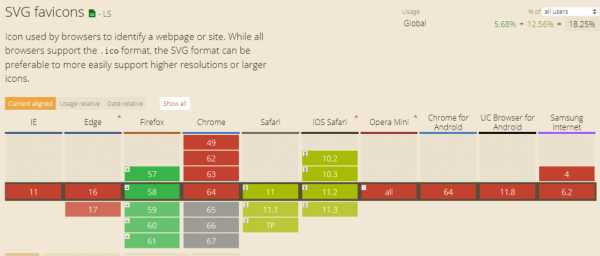
Самым перспективным форматом является svg. Это векторные фавиконы, которые мало весят, но хорошо отображаются.
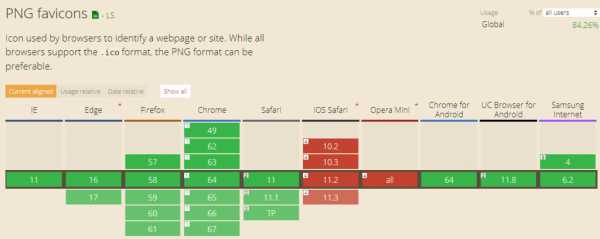
Размеры фавиконов
Десктоп
Андроид
| Коэффициент плотности экранов | |||||
| 0,75 | 1 | 1,5 | 2 | 3 | 4 |
| 36х36 | 48х48 | 72х72 | 96х96 | 144х144 | 192х192 |
Apple
| Ретина версия 6 и ниже | Ретина версия 7 | Не ретина версия 6 и ниже | Не ретина версия 7 | |
| iPhone | 144х144 | 120х120 | 57х57 | 60х60 |
| iPad | 144х144 | 152х152 | 72х72 | 76х76 |
Для iPhone 6 Plus версия 8 и выше – 180х180 пикселей.
Другие варианты
| Google TV | Opera Coast |
| 96х96 | 228х228 |
Как создать
На первый взгляд самым простым способом создания фавикона кажется простое переименование файла в нужный формат. Допустим, у вас есть файл favicon.png и вы его просто переименовываете favicon.ico. Не рекомендуем это делать, потому что во многих браузерах такой значок будет отображаться с ошибкой или не показываться. Лучше всего сделать иконку для сайта с помощью специальных сервисов.
Realfavicongenerator.net – генерирует фавиконки разных размеров онлайн. Загружайте исходник размером не менее 260х260 пикселей, желательно квадратной формы. Затем выберите настройки для iOS, Android, Windows Phone, MacOS Safari. Дополнительно выберите степень сжатия. В результате получаете все типы иконок и код для вставки.
Favicon.cc – еще один сервис для создания favicon формата ICO. Вы можете загрузить готовую картинку или нарисовать самостоятельно, используя инструменты графического редактора.
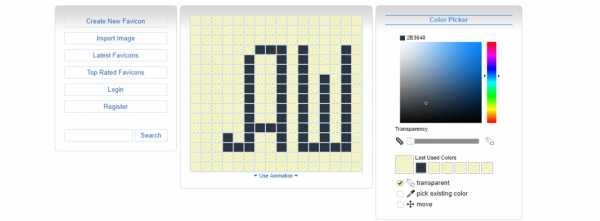
Как установить
Задайте правильное имя – favicon.ico или другой тип расширения. Однако помните, что браузеры прежних версий не смогут определить иконку, если она будет в другом формате. Перед загрузкой на сайт откройте свойства файла, убедитесь, что нужный формат есть не только в названии файла, но и в его типе.
Делайте кроссплатформенные иконки. Пропишите правильно размеры и форматы для разных мобильных платформ и браузеров. Современные роботы и браузеры при отображении выбирают наиболее подходящий формат из загруженных. Он будет отображаться лучше, чем при ресайзе, когда фавикон загружен один и его приходится изменять под требуемые размеры. Воспользуйтесь сервисом realfavicongenerator.net.
Положите файлы в корневую директорию сайта и проверьте корректность. Для этого введите в адресную строку “yoursite.com/favicon.ico” для файлов формата ico, для других форматов — соответствующее расширение файла. Браузер должен отобразить иконку.
Пропишите адрес в коде на главной странице в теге <head>. Если требование желательно, но не обязательно, потому что браузеры новых версий автоматически ищут фавикон в корневом каталоге, если не нашли его в . С помощью head можно задавать для разных страниц сайта собственные иконки.
Десктоп (ico) — <link rel=»icon» type=»image/ico» href=»favicon.ico»>
Декстоп (png) — <link rel=»icon» type=»image/png» href=»favicon.png»>
Apple — <link rel=»apple-touch-icon» href=»apple-touch-favicon.png»>
Safari — <link rel=”mask-icon” href=”icon.svg”>
Андроид —Иконки в гаджетах Apple всегда закругляются по углам, чтобы этого избежать используйте apple-touch-icon-precomposed вместо apple-touch-icon.
Проверьте ответ сервера. Фавикон индексирует специальный робот. Чтобы индексация прошла успешно, проверьте, что ссылка на фавикон не закрыта от индексации в файле robot.txt и отдает ответ сервера HTTP 200.
Узнайте, виден ли фавикон. Проверьте через сервисы, подставив адрес своего сайта:
Запомните
-
Самым распространенным форматом фавиконов является ico, но он устаревший. Лучше использовать формат png и svg. Проверяйте, какие форматы поддерживают браузеры с помощью сервиса caniuse.com.
-
Раньше было достаточно создать один размер фавикона 16х16 пикселей. Сейчас делайте иконки во всех размерах. Если создали фавикон одного размера, то многие браузеры смогут перевести его нужный размер, но не исключены ошибки и некорректное отображение. Если в коде будут прописаны все размеры, то браузер подтянет нужный.
-
Чтобы сделать favicon, воспользуйтесь специальным сервисами: realfavicongenerator.net, favicon.cc и другими. Генерируйте иконки online сразу для всех видов браузеров и мобильных платформ.
-
Положите фавикон в корневой каталог сайта или пропишите ссылку в теге . Если вам нужны разные иконки для каждого раздела сайта, прописывайте их через на каждой странице.
-
Проверьте корректность индексации. Ответ сервера должен быть HTTP 200. Посмотрите видимость фавикона в Яндексе и Google через сервисы поисковиков.
Материал подготовила Светлана Сирвида-Льорентэ.
www.ashmanov.com
просто 16×16 или содержащую в себе разные размеры?
Максим!
По моей просьбе ведущий технолог бюро Артём Поликарпов подробно исследовал вопрос, чтобы ввести единые требования в бюро. И вот что получилось.
Необходимый и достаточный пакет
| 16 и 48 | http://bureau.ru/favicon.ico |
| 114 | http://bureau.ru/apple-touch-icon.png, apple-touch-icon-precomposed.png |
Такой набор иконок обеспечит хорошее качество на всех платформах, представляющих для нас интерес: Виндоус, Мак, АйОС и Андроид. Три файла с указанными названиями достаточно положить в корень сервера — они подключатся автоматически.
Некоторые размеры и их применение
| ИКО | |
| 16 | Настольные браузеры, мобильные, если нет специального размера |
| 32 | «Список для чтения» в настольном Сафари и в мобильном на Айпаде и Айфоне без «ретины», панель задач Виндоуса 7 |
| 48 | Ярлык на рабочем столе Виндоуса |
| 64 | «Список для чтения» на Айфоне с «ретиной» |
| ПНГ | |
| 32 и 64 | «Список для чтения», как выше — ПНГ приоритетнее ИКО |
| 36, 48, 72 | Рабочий стол Андроида для разных разрешений |
| Иконка домашнего экрана | |
| 57 | Айфон без «ретины» |
| 72 | Айпад |
| 114 | Айфон с «ретиной» |
| Спотлайт | |
| 29 | Айфон без «ретины» |
| 50 | Айпад |
| 58 | Айфон с «ретиной» |
Создание иконки
И в ИКО, и в ПНГ можно использовать альфа-канал.
Лучший способ упаковать несколько размеров для настольных браузеров — мультифайл http://bureau.ru/favicon.ico. Браузер сам определит, какой размер когда использовать. Не нужно химичить с определением браузера на сервере или клиенте.
Без альфа-канала:
С альфа-каналом:
Программа для создания правильных .ico —
Иконки для мобильных устройств не могут быть объединены в один файл ПНГ, но они легко таргетируются при помощи атрибутов в ХТМЛ или по названию файла.
- См. о мобильных иконках
(на английском): - Спецификация Эпла
- Матье Бино. Всё что вы хотели знать о тач-иконках
Примеры
Иллюстрации ниже поясняют, как получен необходимый и достаточный пакет.
Яндекс не использует мульти-фавыконку, а для ИЕ специально выводит иконку 48×48, в остальных браузерах — 16×16. Поэтому в «Списке для чтения» в Сафари, на ярлыке Хрома и на панели задач
Могла бы лучше: если подставить 48-й размер, в списке он ужимается до 32, в адресной строке до 16 — не отличить от оригинальных 16×16:
Аналогично и на панели задач:
Набор сайта Эпла:
http://bureau.ru/favicon.ico — 32×32, 16×16 вообще нет
Если проявить педантизм, выдрючить и специально подключить каждый размер, то стоимость такой иконки непомерно вырастет. Но устройства и сами неплохо масштабируют картинки. Вот как выглядят эпловские 129, уменьшенные до 64 в «списке для чтения»:
Если иконка маленькая, Виндоус не растягивает её на рабочем столе, но растягивает на панели задач:
bureau.ru
Размер favicon для сайта: иконка поддержка
Иконка — неотъемлемый атрибут любого мобильного приложения. Именно за нее цепляется взгляд пользователя, когда он что-то ищет в сторе. Поэтому ее созданию надо уделить немало внимания, от этой небольшой детали во многом зависит успех вашего приложения. В этой статей расскажу как раз о правильном подходе к созданию иконки.
Требования к иконкам
Перед созданием или заказом иконок внимательно изучите правила магазинов приложений. Сначала может показаться, что нужна лишь одна небольшая квадратная картинка со стороной 57 пикселей, то есть именно такая, которую пользователи привыкли видеть в своих iPhone и iPad.
Но все намного сложнее — требуется целый набор исходных графических файлов, максимальный размер которых может достигать 2048 пикселей. И у каждого стора свои требования, например, в Google Play нужно всего 5 размеров, а в App Store — 9. Обратите внимание на размеры иконок для устройств с экранами Retina — для корректного отображения на них нужны особые размеры.
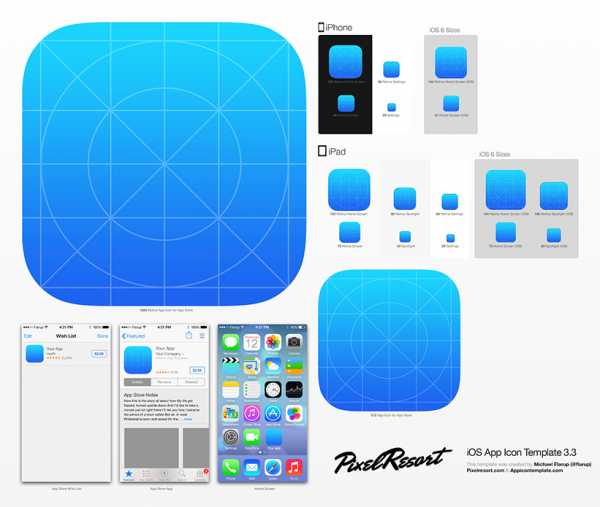
Особенности дизайна
Казалось бы, на небольшом полотне иконки дизайнеру разгуляться негде, но это далеко не так. Среди иконок попадаются настоящие шедевры, глядя на которые, пользователь невольно тянется к кнопке «Установить». Каковы же элементы успешной иконки?
1. Дизайн иконки должен отражать суть приложения. Если вы запускаете военную стратегию, то есть смысл использовать изображение орудий или отрядов бойцов на иконке. Если приложение связано с музыкой, то поместите на иконку стилизованные ноты или музыкальные инструменты. Не вводите пользователей в заблуждение, наоборот, дайте им возможность легко идентифицировать контент приложения.

2. Помните, что иконка — это важный элемент маркетинга.
Размеры Favicon?
Сделайте ее привлекательной, чтобы пользователь только из-за нее захотел установить приложение.
3. Если приложение связано с каким-то брендом, то уже по иконке пользователь должен понять, о какой именно торговой марке идет речь. Вывод напрашивается сам собой — надо использовать логотип.
Еще несколько полезных советов:
4. Не стоит на иконке дублировать текстом название приложения. Делайте это только в исключительных случаях.
5. Не загромождайте иконку большим количеством объектов, это ухудшает ее восприятие.
6. Избегайте использования всех цветов радуги. Обычно достаточно не более 3-4 основных цветов
7. Прежде чем создавать иконку, тщательно изучите аудиторию и подсмотрите за конкурентами. Возможно, вам придется строго придерживаться одного стиля.
8. Если вы запускаете серию связанных друг с другом приложений, то делайте иконки для них по одинаковым принципам построения.
Не бойтесь менять иконки, но делайте это очень аккуратно, чтобы все версии были стопроцентно узнаваемыми. Такой шаг поможет напомнить о себе пользователям, которые давно установили ваше приложение, но не заходят в него. Поводом для изменения иконки могут стать праздники или смена сезонов.
Заказ иконки
В сети есть множество бесплатных сервисов для автоматического создания иконок для мобильных приложений. Но такой вариант неприемлем, с помощью этих инструментов хорошую иконку не сделать. Есть еще один путь — стоки или, например, такие ресурсы, как thenounproject.com, которые все же предпочтительнее первых. Там можно сравнительно дешево купить иконку. Но этот вариант для тех, кто сильно экономит.
Наиболее правильный выбор — заказ иконки у профессиональных дизайнеров. Их можно найти среди фрилансеров, проще всего это будет сделать на крупнейшей в рунете площадке FL.ru.
Также не стоит надеяться, что вы дадите заказ, а через три дня вам пришлют готовый шедевр. Обычно процесс создания лого для приложения многоэтапный — он требует постоянной доводки. Сроки зависят как от поставленных задач и исполнителя, так и от многих других факторов. Если случай сложный, требует большой проработки, но дизайнер заявляет что справится за день, то такой факт должен вас насторожить.
Для создания действительно качественной и привлекательной иконки вы должны дать дизайнеру максимум информации о контенте и целевой аудитории приложения и подробно изложить свои пожелания. Но не стоит заваливать исполнителя своими эскизами, тем более если вы далеки от сферы дизайна. Это только усложнит ваши взаимодействия и растянет сроки.

Если у вас уже есть какие-то идеи, то сделайте эскиз или хотя бы схематично нарисуйте на бумаге то, что хотите видеть на будущей иконке. Создав концепт, вы очень поможете дизайнеру и ускорите работу.
Принцип создания иконки сильно зависит от специфики приложения. Иногда дизайнеры в процессе создают несколько вариантов, из которых дальше выбирается наиболее подходящий. А иной раз делается единственный.
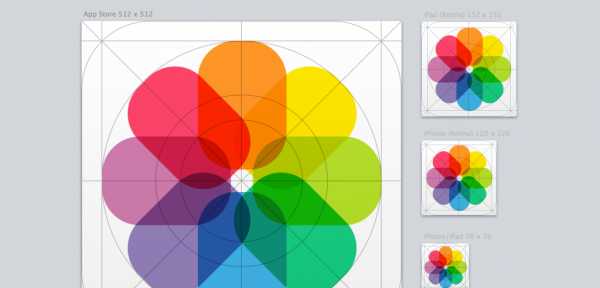
<Для некоторых приложений подходит прием оценки на фоне конкурентов, когда иконка размещается среди других приложений на скриншоте из стора. То есть таким образом ее можно увидеть и оценить в той среде, для которой она создается.
Иногда можно проследить корреляцию между цветом иконок и категориями приложений. Например, многие социальные сети используют вариации синего цвета, а мессенджеры — зеленого. Но есть отличные примеры, которые доказывают, что далеко не всегда стоит придерживаться каких-то цветовых рамок, будьте смелее, заявите о себе другим цветом. Если же задачи стоят иные, то пробуйте мимикрировать, не выбиваясь из общего ряда.
Важный технический момент: заказывайте у дизайнера сразу все необходимые размеры иконок. Если вы сделаете автоматический ресайзинг средствами обычного графического редактора, то вас будет ждать разочарование — качество картинки сильно пострадает. Поэтому обязательно доверяйте эту процедуру дизайнерам, которые для каждого требуемого размера создадут свою уникальную иконку.

Тестирование
Отдельно стоит сказать о тестировании. Прежде чем запускать приложение проверьте иконку на группе людей, которая соответствует вашей целевой аудитории. Если вам это не по силам, то не беда — попросите помочь знакомых и друзей.
Не просто показывайте им разные варианты отдельно, а окружайте каждый иконками конкурентов. При этом выбирайте тот, который привлекает больше внимания. Еще один эффективный подход — опросы. Создайте анонимную голосовалку без показа результатов. Ссылку на нее можно разместить у себя в социальных сетях или блоге, чтобы охватить больше аудитории.
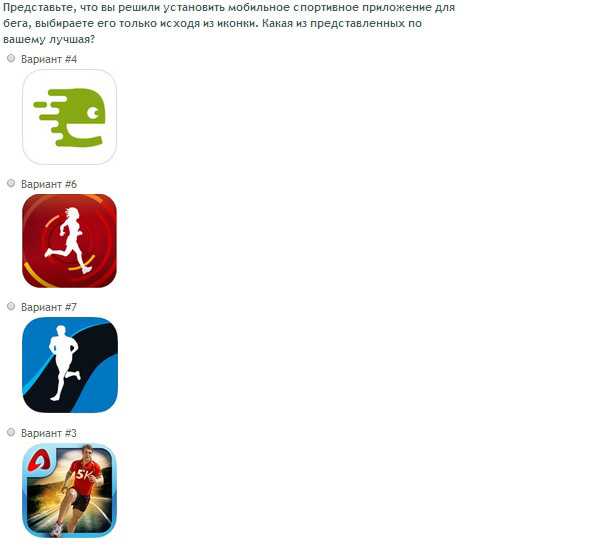
Кроме того, учитывайте что у пользователей могут быть установлены разные обои. Выберите основные цветовые вариации и протестируйте иконку на каждой их них. Возможно, что с некоторыми видами фона она будет сливаться, тогда придется переработать значок вашего приложения.
Заключение
Иконка напрямую влияет на успех приложения. При ее создании не выходите за рамки требований магазинов. Подойдите к задаче творчески и не бойтесь экспериментировать, так вы сможете создать настоящий шедевр, за который пользователи проголосуют установками.
Поделиться или сохранить:
steptosleep.ru
